Brother HL-3450CN Color Printer Guide d'installation
PDF
Télécharger
Document
Imprimante laser couleur série HL-2600CN et série HL-3450CN Guide d’installation du pilote Windows Pour les utilisateurs travaillant en réseau ® Avant de continuer, veuillez vérifier que l'administrateur a configuré les paramètres d'imprimante réseau correctement. Suivez les instructions de ce guide qui correspondent à votre type de réseau et à votre système d’exploitation. Certaines illustrations et certains écrans sont basés sur les imprimantes HL-2600CN. Etape 1 à 5 Suivez d'abord les étapes décrites dans le Guide de Configuration Rapide. Imprimante réseau Peer-to-Peer Brother (LPR - Méthode d'impression peer-to-peer recommandée) Etape 7 Configuration du port LPR Pour les utilisateurs de Pour les utilisateurs de Windows® 95/ 98/ Me uniquement 1 Sélectionnez "LPR (Recommandé)" puis cliquez sur le bouton Suivant. Entrez un nom de port unique (par ex. BLP1) puis cliquez sur le bouton OK. 2 3 Spécifiez l'adresse IP de votre imprimante (ou cliquez sur le bouton Parcourir pour obtenir une liste d'imprimantes) puis cliquez sur le bouton OK. 4 Cliquez sur le bouton Terminer pour redémarrer votre PC. A l’issue du redémarrage du PC, la configuration sera terminée. Entrez l’adresse IP de votre imprimante et le nom de file d’attente BINARY_P1 puis cliquez sur le bouton OK. 3 Cliquez sur le bouton Terminer pour redémarrer votre PC. A l’issue du redémarrage du PC, la configuration sera terminée. Entrez l’adresse IP de votre imprimante et un nom de port unique puis cliquez sur le bouton Suivant. 4 Cliquez sur le bouton Terminer puis cliquez sur le bouton OK. Cliquez encore sur le bouton Terminer pour redémarrer votre PC. Pour les utilisateurs de Windows NT® 4.0 uniquement Pour tous les utilisateurs travaillant en réseau Etape 6 Branchez l’imprimante à votre réseau & installez le pilote Eteignez l’interrupteur de l’imprimante. 2 Sélectionnez "LPR (Recommandé)" puis cliquez sur le bouton Suivant. Remarque: Si cet écran s'affiche, insérez le disque compact pour Windows NT® 4.0 dans votre lecteur de CD-ROM. 2 Pour les utilisateurs de Windows® 2000 uniquement Hub 1 1 Branchez le câble réseau à votre imprimante puis connectez- le à un port libre sur votre hub. 3 Allumez l’interrupteur de l’imprimante. 1 Sélectionnez "LPR (Recommandé)" puis cliquez sur le bouton Suivant. 2 Cliquez sur le bouton Suivant. 3 La configuration est alors terminée. 4 Insérez le disque compact dans votre lecteur de CD-ROM. L’écran d’accueil s’affiche automatiquement. Suivez les consignes qui s'affichent à l'écran. 5 Cliquez sur l’icône Installer le logiciel dans l’écran de menu. 6 Cliquez sur “Pilote d’imprimante”. 5 A l’issue du redémarrage de votre PC, cliquez sur Démarrer, Paramètres puis Imprimantes. 6 Sélectionnez l’icône de la Brother série HL-2600CN ou série HL-3450CN. Cliquez sur le menu Fichier puis sélectionnez Propriétés pour ouvrir les propriétés du pilote. 7 Sous l’onglet Ports, cliquez Configurer le port…. 8 Sélectionnez "LPR" en guise de protocole puis cliquez sur le bouton OK. Fermez les propriétés du pilote. 5 Cliquez sur le bouton OK puis sur le bouton Terminer pour redémarrer votre PC. A l’issue du redémarrage du PC, la configuration sera terminée. Pour les utilisateurs de Windows® XP uniquement 7 Cliquez sur le bouton Suivant. Suivez les consignes qui s'affichent à l'écran. 8 Sélectionnez "Installation standard" et cliquez sur le bouton Suivant. 9 Sélectionnez "Imprimante partagée en réseau" ou "lmprimante réseau peer-topeer Brother" puis cliquez sur le bouton Suivant. Passez à l'étape 7. *1 1 *1 Suivez les instructions qui s'appliquent à votre type de connexion réseau et à votre système d’exploitation. Imprimante partagée en réseau Etape 7 Sélectionnez la file d'attente d'impression ou le nom de partage approprié Pour les utilisateurs d'une Sélectionnez "LPR (Recommandé)" puis cliquez sur le bouton Suivant. 2 Cliquez sur le bouton Suivant. 3 Entrez l’adresse IP de votre imprimante et un nom de port unique puis cliquez sur le bouton Suivant. 4 Cliquez sur le bouton Terminer. Imprimante réseau Peer-to-Peer Brother (NetBIOS) Etape 7 Configuration du port NetBIOS Pour les utilisateurs de La configuration est alors terminée. 1 Sélectionnez votre file d'attente puis cliquez sur le bouton OK. LJ3749001 Imprimé au Japon 2 Une fois la file d'attente appropriée spécifiée, le pilote d'imprimante sera installé. 1 Sélectionnez "NetBIOS" puis cliquez sur le bouton Suivant. 2 Entrez un nom de port unique (par ex. BNT1) puis cliquez sur le bouton OK. 3 Entrez le chemin d'accès (ou cliquez sur le bouton Parcourir pour afficher une liste d'imprimantes) puis cliquez sur le bouton OK. 4 Cliquez sur le bouton Terminer pour redémarrer votre PC. A l’issue du redémarrage du PC, la configuration sera terminée. Guide d’installation du pilote Windows Pour les utilisateurs ne travaillant pas en réseau ® Pour les utilisateurs du câble d’interface parallèle Etape 6 Branchez l’imprimante à votre PC & installez le pilote Suivez les instructions de ce guide qui s’appliquent à votre câble d’interface. Certaines illustrations sont basées sur les imprimantes HL-2600CN. R E L Etape 1 à 5 Suivez d’abord les étapes décrites dans le Guide de configuration rapide. Pour les utilisateurs du câble d’interface USB Etape 6 Installez le pilote et branchez l’imprimante à votre PC. ER Remarque : Si l’écran "Assistant Ajout de nouveau matériel" s’affiche sur votre PC, cliquez sur le bouton Annuler. Remarque : Vérifiez que le câble d’interface USB N’EST PAS connecté à l’imprimante avant de commencer l’installation du pilote. Si vous l’avez déjà connecté, débranchez-le. L U N AN 2 Cliquez sur l’icône Installer le logiciel dans l’écran de menu. Cliquez sur "Pilote d'imprimante". 3 4 1 Insérez le disque compact dans votre lecteur de CD-ROM. L’écran d’accueil s’affiche automatiquement. Suivez les consignes qui s'affichent à l'écran. Cliquez sur le bouton Suivant. Suivez les consignes qui s'affichent à l'écran. 5 U N N A 1 Eteignez l’interrupteur de l’imprimante. 4 Insérez le disque compact dans votre lecteur de CD-ROM. L’écran d’accueil s’affiche automatiquement. Suivez les consignes qui s'affichent à l'écran. 8 Sélectionnez "Installation standard" puis cliquez sur le bouton Suivant. 2 Sélectionnez "Imprimante locale avec câble USB" puis cliquez sur le bouton Suivant. 7 Lorsque cet écran s’affiche, vérifiez que l’interrupteur de l’imprimante est allumé. Branchez le câble d'interface USB à votre PC puis connectez-le à l'imprimante. Cliquez sur le bouton Suivant. 5 Cliquez sur l’icône Installer le logiciel de l’écran de menu. 8 Cliquez sur le bouton Terminer. La configuration est 9 Sélectionnez "Imprimante locale" puis cliquez sur le bouton Suivant. 6 Allumez l’interrupteur Remarque: Si "Assistant Ajout de de l’imprimante. nouveau matériel" s’affiche sur votre PC, cliquez sur le bouton Annuler. Cliquez sur "Pilote d’imprimante". 7 Cliquez sur le bouton Suivant. K C M Y NETWORK READY Ready Go Data Veuillez suivre les étapes ci-dessous si votre imprimante n'est pas définie comme l'imprimante par défaut. Job Cancel Remarque : Configuration de l’imprimante comme imprimante par défaut Alarm Go Job Cancel Secure Print Reprint (pour les utilisateurs de Windows® 2000/XP uniquement) Secure Print Reprint Menu Set Back Set Sélectionnez le port auquel votre imprimante est connectée puis cliquez sur le bouton Suivant. 11 Cliquez sur le bouton Terminer. La configuration est alors terminée. S’allume lorsque l’imprimante est sous tension. S’allume lorsque l’imprimante est prête à imprimer ou en cours d’impression. S’allume lorsqu’il reste des données dans le tampon d’impression. Clignote lorsque l’imprimante est en cours de réception ou de traitement de données. S’allume lorsque l’imprimante rencontre un problème. (Appel opérateur, Erreur, Erreur technique) et suspend l’impression. Touches HL-2600CN Power 10 Témoins lumineux Power (vert) Ready (vert) Data (orange) Alarm (rouge) alors terminée. *1 *1 3 Sélectionnez "Installation standard" et cliquez sur le bouton Suivant. Panneau de commande 6 Branchez le câble d’interface parallèle à votre PC puis connectez-le à votre imprimante. Back Pour quitter le menu du panneau de commande, définir les paramètres de réimpression et supprimer les messages d'erreur. Suspendre/Continuer l’impression. Pour arrêter et annuler l’opération d’impression en cours. Pour l’impression sécurisée de documents. Pour sélectionner le menu de réimpression. Pour avancer dans les différents menus. Pour reculer dans les différents menus. Pour sélectionner le menu du panneau de commande. Pour valider les menus et paramètres sélectionnés. Pour remonter d’un niveau dans l’arborescence de menu. Paramétrage de la langue (Langue par défaut : anglais) 1 Cliquez sur Démarrer, Paramètres puis Imprimantes. 2 Sélectionnez l’icône de la Brother série HL-2600CN ou série HL-3450CN. 3 Cliquez sur le menu Fichier puis sélectionnez Imprimante par défaut. ©2001 Brother Industries, Ltd. ©1998-2001 TROY XCD Inc. ©1983-1998 PACIFIC SOFTWORKS INC. TOUS DROITS RESERVES. Windows et Windows NT sont des marques déposées de Microsoft Corporation aux Etats-Unis et dans d'autres pays. HP, HP/UX, JetDirect et JetAdmin sont des marques de Hewlett-Packard Company. UNIX est une marque de UNIX Systems Laboratories. PostScript est une marque d'Adobe Systems Incorporated. Netware est une marque de Novell, Inc. Apple Macintosh, iMac, LaserWriter et AppleTalk sont des marques d'Apple Computer, Inc. BRAdmin Professional est une marque de Brother Industries, Ltd. Tous les autres noms de marque et de produit mentionnés dans le Guide de configuration rapide et le Guide d'utilisation sont des marques déposées ou non de leur société respective. Pour obtenir un complément d’information, consultez le chapitre 4 du Guide d'utilisation "UTILISATION DU PANNEAU DE COMMANDE" sur le CD-ROM fourni. 1. Sélectionnez le mode SETUP en appuyant sur la touche + puis appuyez sur la touche Set. 2. Vérifiez que le message LANGUAGE s’affiche et appuyez sur la touche Set. 3. Choisissez votre langue de travail en appuyant sur la touche + ou - puis appuyez sur la touche Set. Un astérisque (*) s’affiche brièvement en fin d’écran. (Vous pouvez revenir à l’état READY en appuyant sur la touche Go.) Remarque 1. Cette imprimante renferme une horloge en temps réel. Réglez l’heure en vous reportant au chapitre 4 du Guide d’utilisation sur le CD-ROM fourni. Vous avez besoin de régler l’heure pour pouvoir utiliser les fonctions de gestion de journal et de réimpression. 2. Veuillez augmenter la taille de la RAM si vous souhaitez utiliser les fonctions de réimpression sans disposer de l’unité HDD ou de la mémoire CompactFlash en option. Voir la rubrique Extension de la mémoire RAM au chapitre 5 du Guide d'utilisation de la HL-2600CN ou au chapitre 6 du Guide d'utilisation de la HL-3450CN. ">
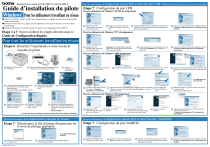
Lien public mis à jour
Le lien public vers votre chat a été mis à jour.